Procédure d'inscription pour les ordinateurs Windows professionnels
Procédure d'inscription pour les ordinateurs Windows professionnels
Pré-requis
Pour toutes connexions, vous devez utiliser les identifiants suivants :
- Adresse de connexion : 8.8@hes-so.ch (exemple jeanpaul.demonstr@hes-so.ch)
- Mot de passe : Mot de passe HES-SO
Cette ressource est protégée par une authentification Multi-facteurs (MFA) avec Mirosoft 365.
Quand cela vous est demandé, vérifiez votre identité à l'aide du 2ème facteur.
Au démarrage de l'ordinateur Windows, choisir la langue souhaitée
Cliquer sur "Oui"
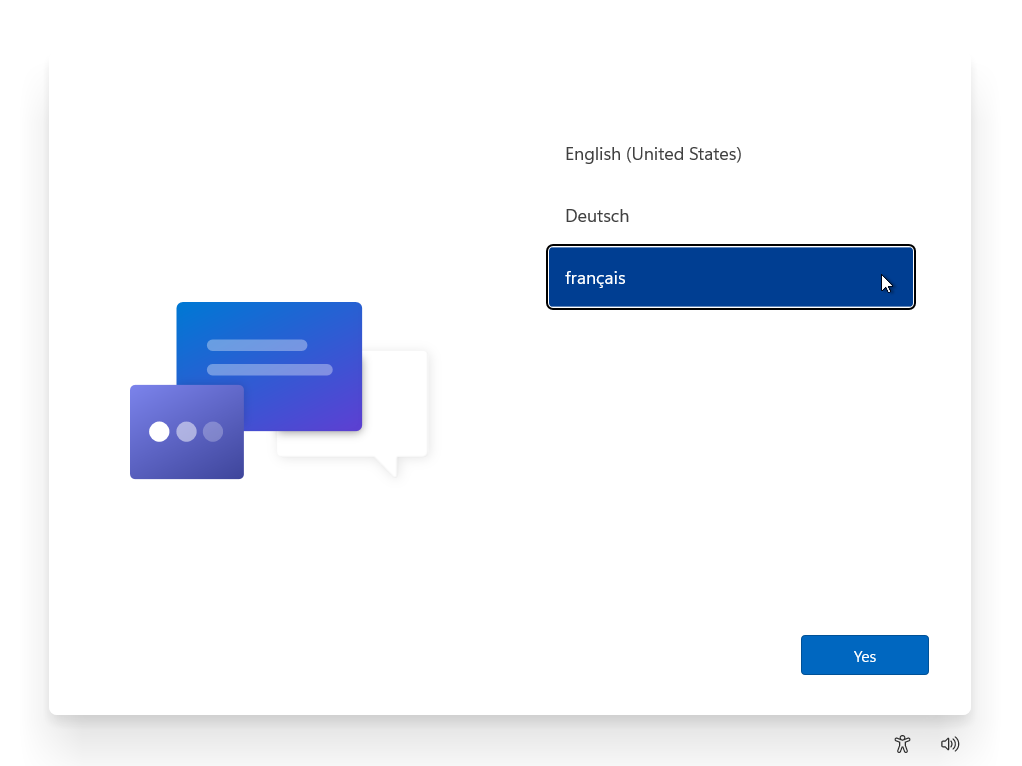
Choisir le pays Suisse
Cliquer sur "Oui"
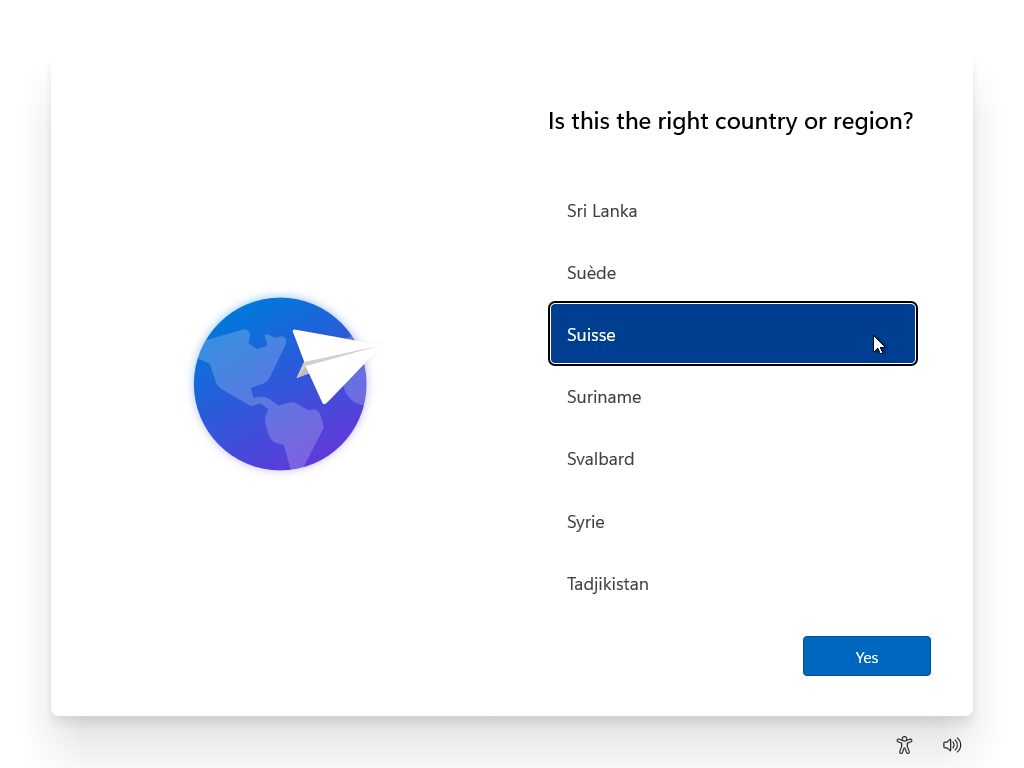
Choisir le clavier "Français (Suisse)"
Cliquer sur "Oui"
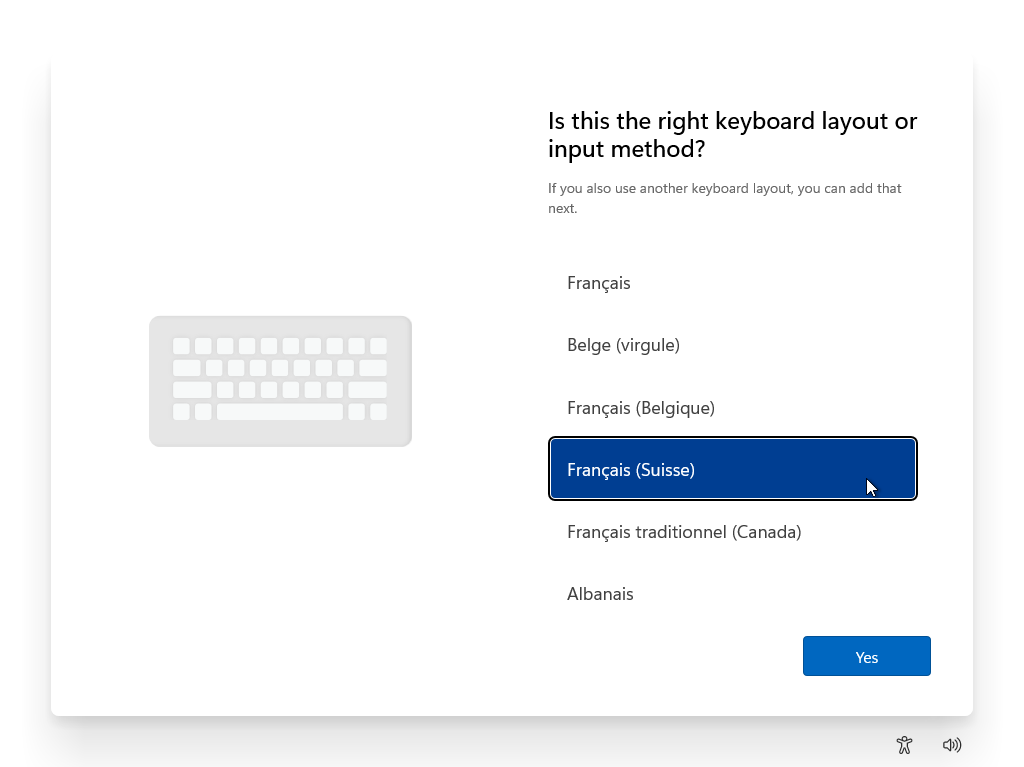
Lors de l'ajout d'un clavier supplémentaire, appuyer sur "Passer"
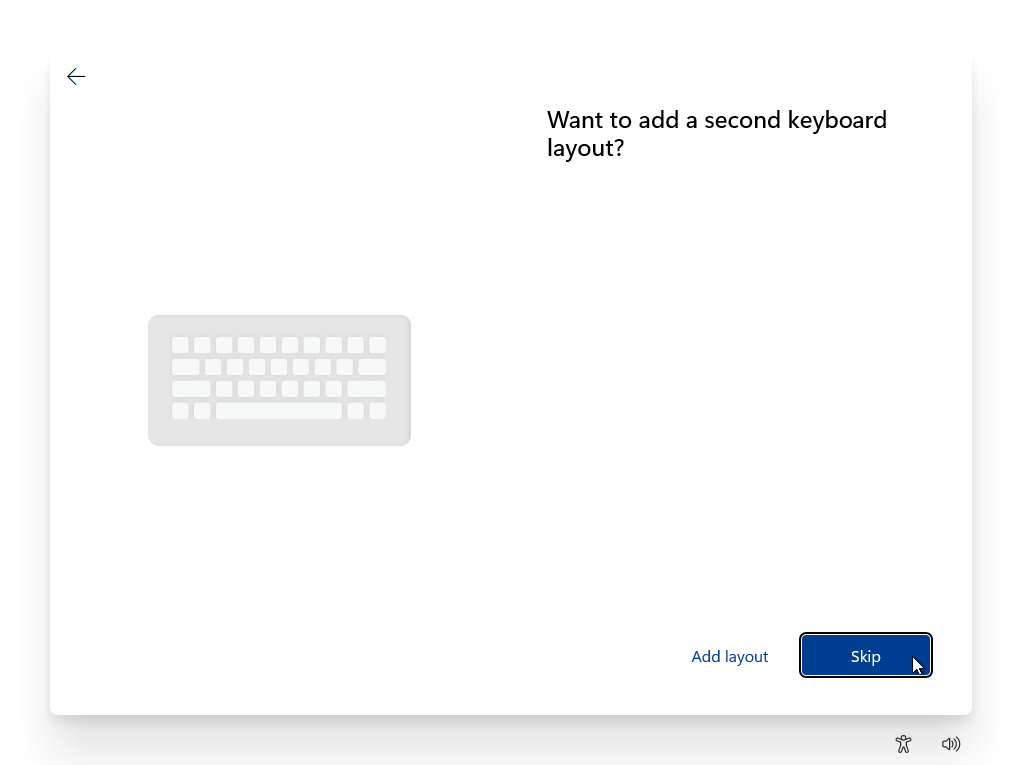
Lorsque la fenêtre de connexion apapraît, remplisser le champ avec votre Compte HES-SO (exemple : jeanpaul.demonstr@hes-so.ch) et cliquer sur "Suivant"
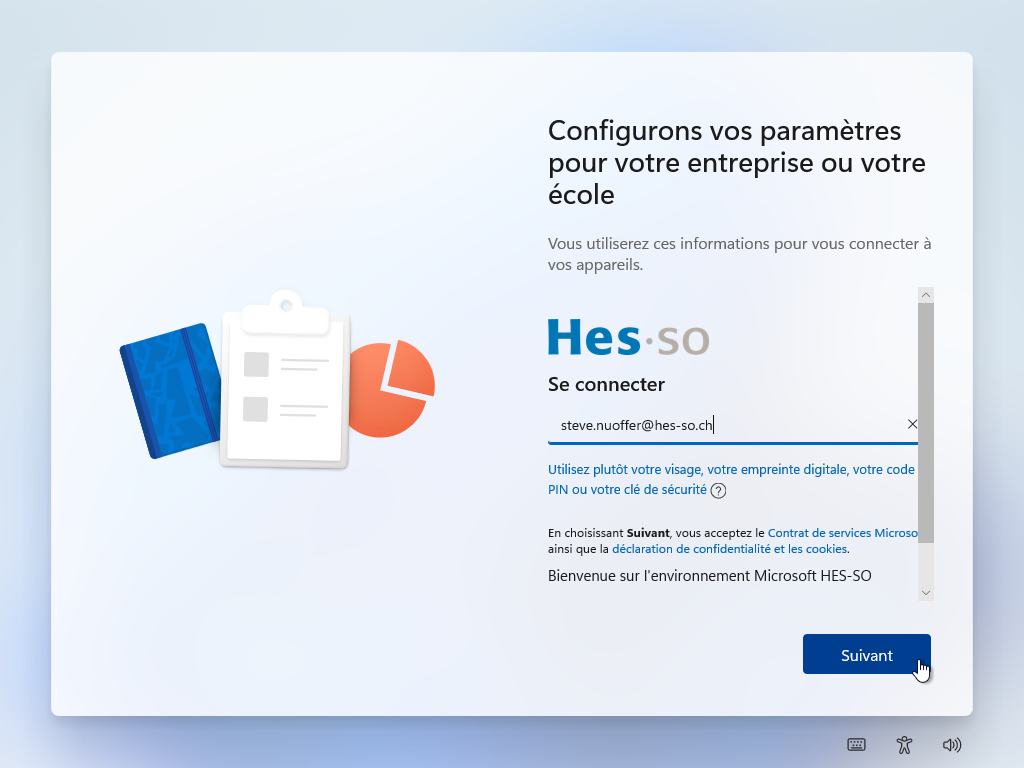
Dans la fenêtre suivante, entrer votre mot de passe. Cliquer en suite sur "Se connecter" :
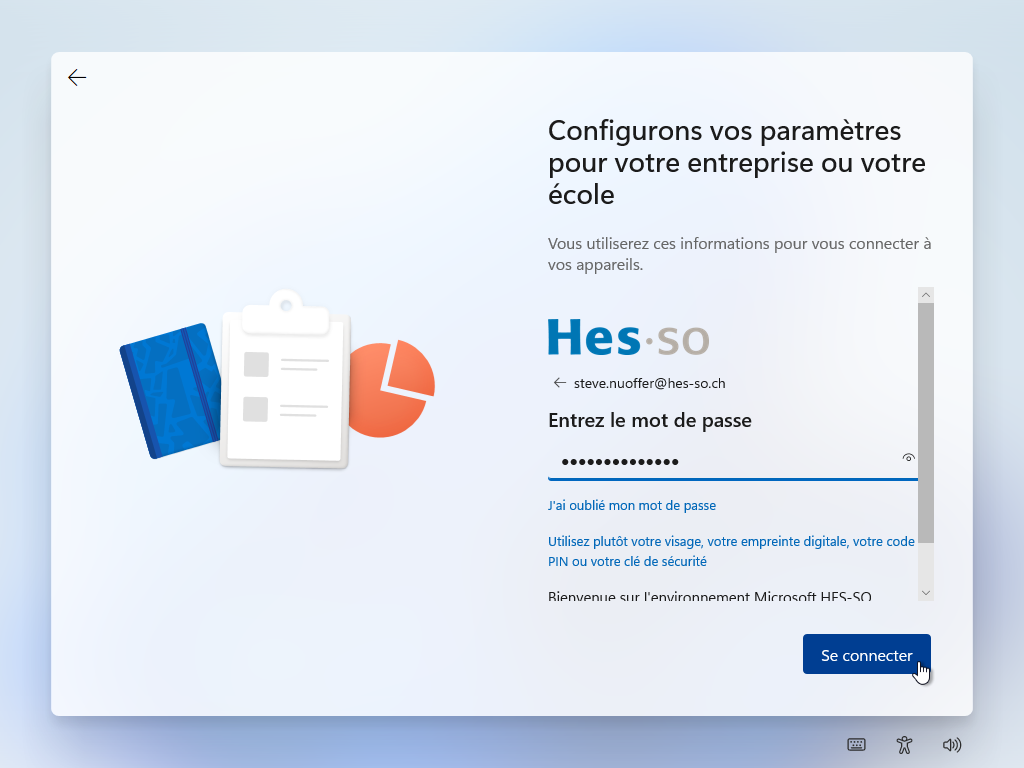
Cette ressource est protégée par une authentification Multi-facteurs (MFA) avec Microsoft 365.
Quand cela vous est demandé, vérifiez votre identité à l'aide du 2ème facteur.
L'appareil se configure et installe les applications de bases.
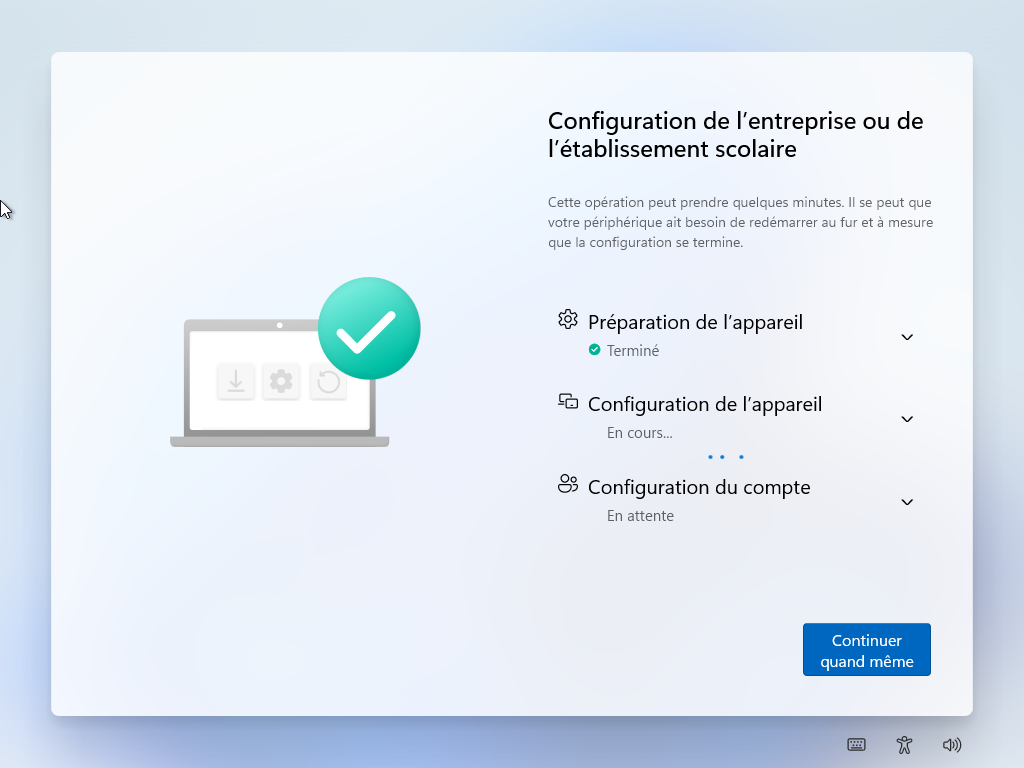
Il est important de laisser se terminer la configuration jusqu'à la coche verte "terminé" sur Configuration de l'appareil
Ne pas cliquer sur "Continuer quand même"
Après la configuration de l'appareil, il est demandé d'ouvrir une session.
Cliquer sur "Se connecter"
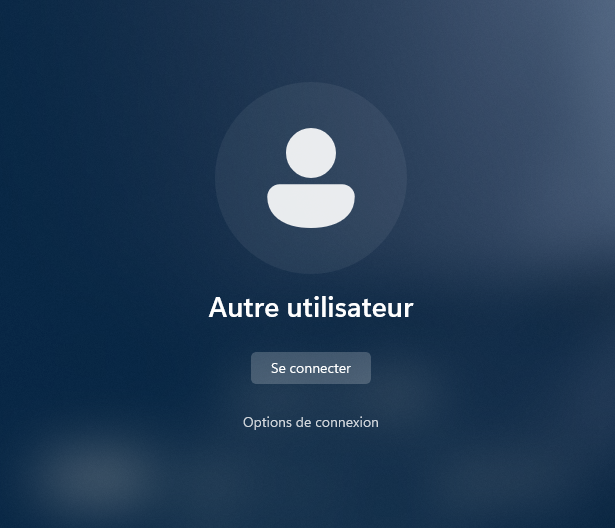
Lorsque la fenêtre de connexion apapraît, remplisser le champ avec votre Compte HES-SO (exemple : jeanpaul.demonstr@hes-so.ch) et cliquer sur "Suivant"
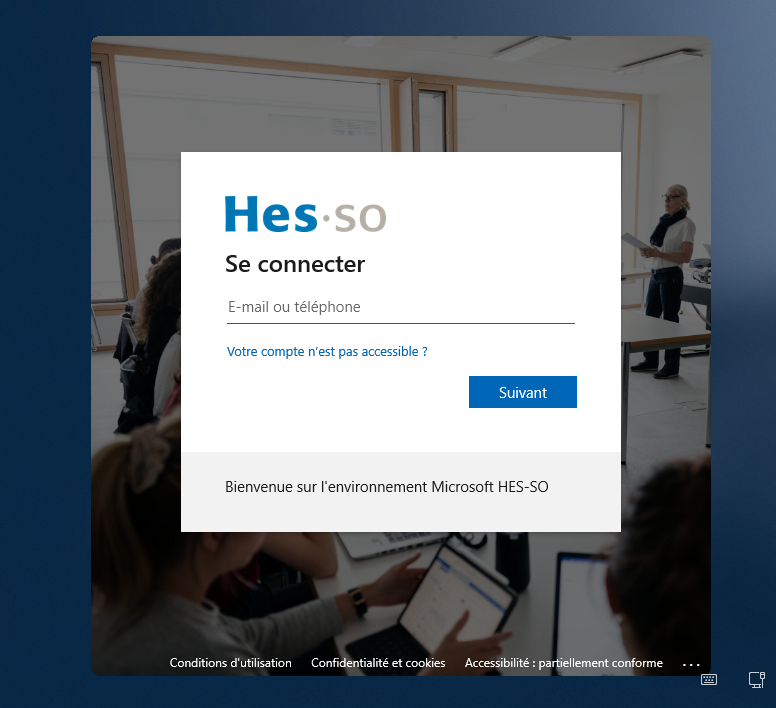
Dans la fenêtre suivante, entrer votre mot de passe. Cliquer en suite sur "Se connecter" :
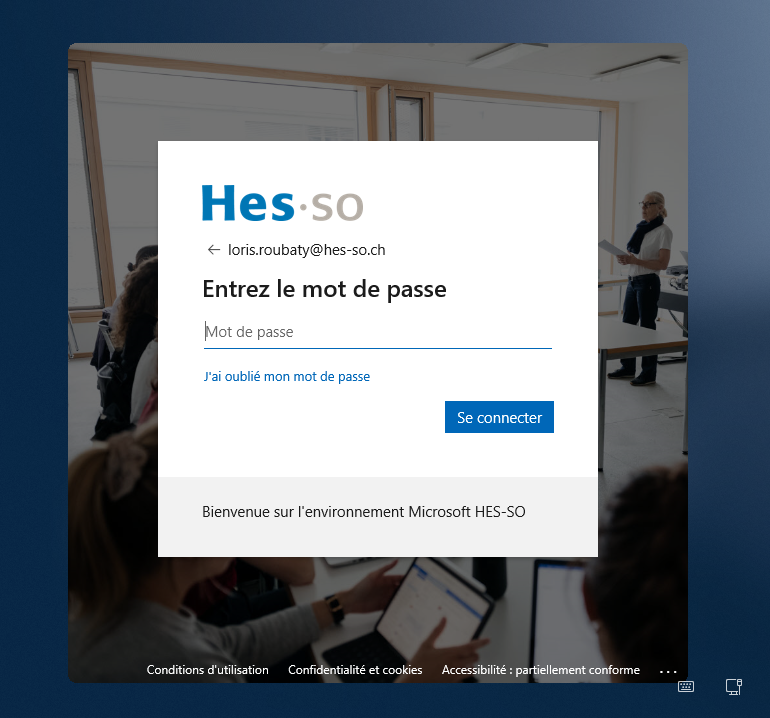
Cette ressource est protégée par une authentification Multi-facteurs (MFA) avec Microsoft 365.
Quand cela vous est demandé, vérifiez votre identité à l'aide du 2ème facteur.
L'appareil se configure et installe les applications de bases en lien avec votre utilisateur.
Il est important de laisser se terminer la configuration jusqu'à la coche verte "terminé" sur Configuration du compte
Ne pas cliquer sur "Continuer quand même"
Une fois la configuration terminée, votre session s'ouvrira.
Commencer par ouvrir le "Portail d'entreprise" présent dans le menu Démarrer et choisir "Fribourg".
L'utilisation du "Portail d'entreprise" sert à l'installation des logiciels fournis par la HES-SO Fribourg aux collaborateurs-trices et aux étudiants-tes sur ordinateurs Windows.
Cependant, il peut arriver que certaines applications indispensables ne soient pas immédiatement disponibles sur le portail. Dans ce cas, les utilisateurs disposent de deux options pour résoudre ce problème.
- Soumettre un ticket auprès du servicedesk. Cette démarche permet d’ajouter l’application manquante au portail.
- Procéder à l’installation manuelle des applications grâce à une élévation de privilèges. Cette option permet d’installer les logiciels nécessaires sans attendre l’intervention du support. L'élévation de privilèges est une fonctionnalité contrôlée qui assure la sécurité tout en offrant la flexibilité nécessaire pour répondre aux besoins individuels.
Feedback
Votre avis compte ! Aidez-nous à améliorer le site en partageant vos remarques sur le contenu, le design ou les traductions.
Bienvenue
Connectez-vous avec votre compte HES-SO (8.8@hes-so.ch) pour accéder aux ressources internes de la HES-SO Fribourg